Beunruhigt Sie immer noch die Anzahl der PDF-Dateien? Wenn Sie anderen mehrere PDF-Dateien zeigen möchten, ist das Öffnen der Dateien nacheinander nicht nur zeitaufwändig, sondern kann auch andere Probleme verursachen. Es ist jedoch eine gute Möglichkeit, alle anzuzeigenden PDF-Dateien in einer neuen PDF-Datei zusammenzufassen.
Sie sind einer von Millionen, die die gleichen Bedürfnisse haben. Wenn Sie immer noch suchen, wie Sie PDF-Dateien kombinieren können, lesen Sie diesen Artikel bitte sorgfältig durch. Wir zeigen Ihnen, wie Sie mit Online- und Offline-Tools kostenlos mehrere PDF-Dateien zu einer zusammenfügen und welche Vorteile die einzelnen Tools haben. Durch Scoring können Sie schnell das für Sie passende Werkzeug auswählen.
Inhalt
Teil eins – So kombinieren Sie PDF-Dateien mithilfe von Online-Tools 1.1 EasePDF 1.2 PDF Candy 1.3 PDF2GO
Teil zwei – So kombinieren Sie PDF-Dateien mit Desktop-Programmen 2.1 PDFsam Basic
Teil eins – So kombinieren Sie PDF-Dateien mithilfe von Online-Tools
Unsere erste Empfehlung ist, den Online-PDF-Combiner zu verwenden, um uns beim Zusammenführen von PDF-Dateien zu unterstützen. Diese Methode ist für alle unterschiedlichen Geräte und Plattformen geeignet. Solange Sie eine Verbindung zum Internet haben, können Sie Ihre PDFs schnell und einfach kombinieren. Die heutige Technologie wurde entwickelt. Die meisten Online-Tools können die Ausgabequalitätsanforderungen der Dateien erfüllen und ermöglichen es Benutzern sogar, die Ausgabequalität frei zu wählen, sodass wir uns nicht auf Offline-Tools verlassen müssen. Darüber hinaus sind sie auch sicher zu verwenden, da ihre Server die von uns hochgeladenen Dateien nach einer bestimmten Zeit löschen.
1.1 EasePDF
EasePDF ist als einer der vielen PDF-Combiner auf jeden Fall eine Empfehlung wert. EasePDF ist eine integrierte Online-PDF-Lösung mit mehr als 20 Tools, einschließlich PDF zusammenführen. Wenn Sie PDFs kombinieren möchten, können Sie EasePDF Merge PDF ausprobieren, das einfach und kostenlos zu verwenden ist. Auch wenn Sie zum ersten Mal versuchen, PDF-Dateien zu kombinieren, können Sie die Kombination problemlos abschließen.
Darüber hinaus bietet EasePDF Merge PDF zwei Modi für Sie. Einer ist der Dateimodus und der andere ist der Seitenmodus. Im Dateimodus können Sie deutlich sehen, wie viele Dateien Sie zu einer zusammenfassen möchten, und Sie können deren Reihenfolge ändern. Außerdem werden auch das Drehen, Vergrößern und Löschen von Dateien unterstützt. Wenn Sie einige PDF-Dateien vergessen, können Sie sogar weitere hinzufügen.

Im Unterschied zum Dateimodus ist der Seitenmodus eine Art Modus, der alle PDF-Seiten für Sie anzeigen kann. Hier können Sie die gleichen Manipulationen wie im Dateimodus vornehmen, aber Sie können nur bestimmte Seiten ziehen, drehen, vergrößern und löschen.

Schritt 1. Navigieren Sie zu EasePDF und wählen Sie dann PDF zusammenführen, das sich auf der Startseite befindet.
Schritt 2. Laden Sie die PDF-Dateien hoch, die Sie kombinieren möchten. Klicken Sie auf Dateien hinzufügen hinzufügen oder ziehen Sie sie per Drag & Drop in den entsprechenden Bereich. Wenn Ihre Dateien in Ihrem Cloud-Konto gespeichert sind, machen Sie sich keine Sorgen, EasePDF unterstützt das Hochladen von Dateien aus der Cloud, wie z. B. Google Drive, OneDrive, Dropbox und URL-Link.
Schritt 3. Wählen Sie nun einen Modus aus, den Sie gemäß Ihren Anforderungen anwenden möchten. Nehmen Sie danach bei Bedarf einige Änderungen vor. Klicken Sie abschließend auf PDF zusammenführen und gehen Sie zum nächsten Schritt.

Schritt 4. Jetzt können Sie die PDF-Datei herunterladen oder in Ihrem Cloud-Konto speichern. Bei Bedarf können Sie auch den von EasePDF erstellten Freigabelink kopieren und einfügen. Oder Sie können es per E-Mail an andere senden.
Warum EasePDF wählen
- Einfach zu verwenden
- 100% kostenlos
- Hohe Ausgabequalität
- Schnelle Kombinationsgeschwindigkeit
- Zwei Modi für unterschiedliche Bedürfnisse
- Keine Registrierung und Wasserzeichen
- Stapelverarbeitung kostenlos.
- Mehrere Möglichkeiten zum Hoch- und Herunterladen von Dateien
1.2 PDF Candy
Alternativ können Sie PDF Candy ausprobieren, einen weiteren kostenlosen Online-PDF-Combiner. Es bietet nur wenige Möglichkeiten zum Hoch- und Herunterladen von Dateien, entspricht jedoch im Wesentlichen unseren Anforderungen. Die Handhabung ist relativ einfach. Wenn Sie nur PDF zusammenführen möchten und keine anderen Anforderungen haben, kann PDF Candy Ihnen helfen.
Schritt 1. Gehen Sie und besuchen Sie PDF Candy. Sie haben vielleicht Angst vor den vielen angezeigten PDF-Tools, aber Merge PDF ist nicht schwer zu finden, da es das zweite Symbol auf der Homepage ist.
Schritt 2. Es gibt ein riesiges grünes Symbol zum Hinzufügen von Dateien , das eine der Möglichkeiten ist, die PDF Candy bietet. Außerdem können Sie Dateien über Google Drive und Dropbox hinzufügen.
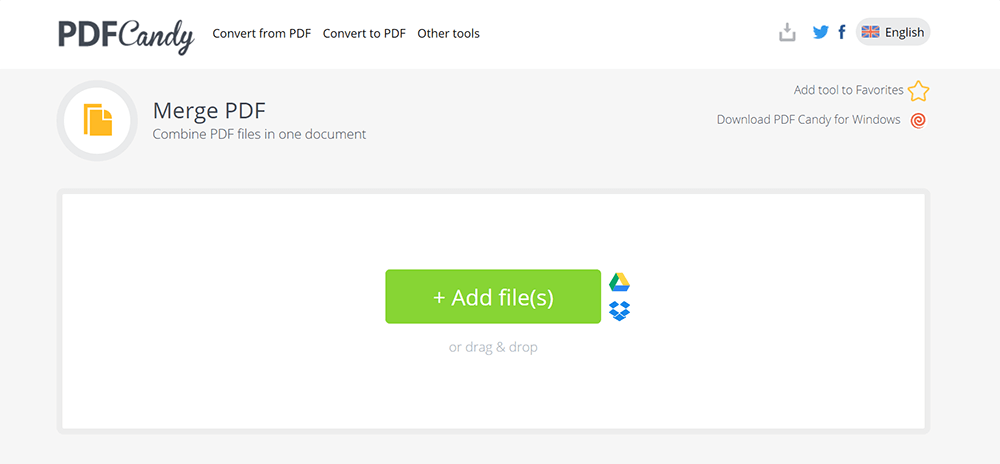
Schritt 3. Sie sehen nun die Dateien und können deren Reihenfolge ändern (oder die Reihenfolge entsprechend der Sortierung ändern). Natürlich können Sie bei Bedarf weitere Dateien hinzufügen oder Dateien löschen. Dann können Sie auf X-Dateien zusammenführen klicken, um die Kombination fortzusetzen.
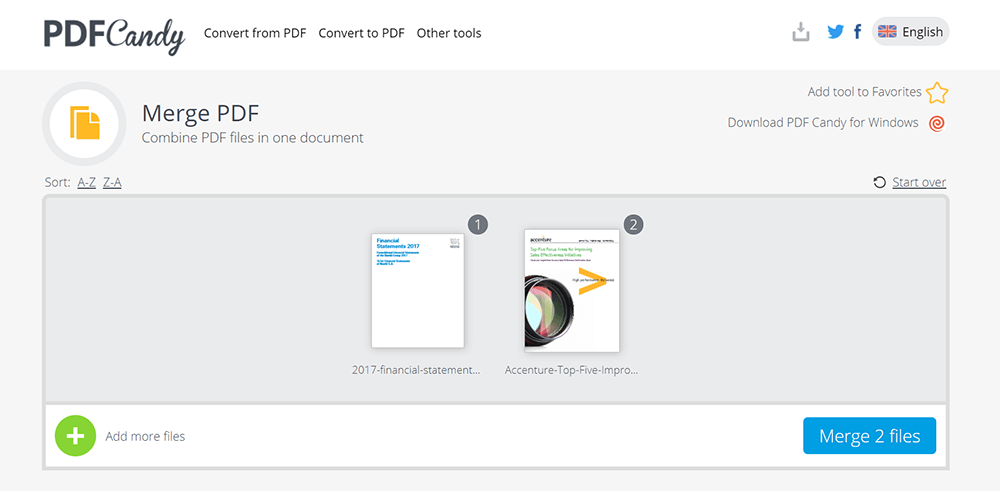
Schritt 4. Jetzt können Sie Ihre kombinierte PDF-Datei herunterladen. Hier können Sie detaillierte Informationen zu Ihrer kombinierten PDF-Datei abrufen, und PDF Candy empfiehlt Ihnen einige verwandte Funktionen, die Sie möglicherweise benötigen, damit Sie sie nicht extra suchen müssen.
Warum PDF Candy wählen?
- Kostenlos und einfach zu bedienen
- Zugehörige Funktionen empfohlen
- Saubere Benutzeroberfläche
- Schnelle Verarbeitungsgeschwindigkeit
- Keine Registrierung erforderlich
1.3 PDF2GO
Öffnen Sie PDF2GO , Sie sehen viele Funktionen, die bereits klassifiziert wurden, damit die Benutzeroberfläche sauber und übersichtlich ist. Die Software bietet eine einfache Funktion zum Zusammenführen von PDFs, mit der Sie alle PDF-Dateien problemlos zu einer zusammenführen können. Es unterstützt auch Google Drive und Dropbox, außerdem wird die Eingabe von URLs zum Hochladen von Dateien ebenfalls unterstützt. Aber eines sollten Sie wissen: Wenn Sie sich anmelden, haben Sie weniger Einschränkungen.
Schritt 1. Starten Sie PDF2GO Merge PDF . Sie finden diese Funktion oben auf der Website oder in der Spalte Bearbeiten.
Schritt 2. Dann sollten Sie beginnen, PDF-Dateien hochzuladen, die kombiniert werden müssen. Hier sehen Sie die Zeit, die der Server benötigt, um das Hochladen abzuschließen. Das ist gut für uns, die Verarbeitung zu kennen.
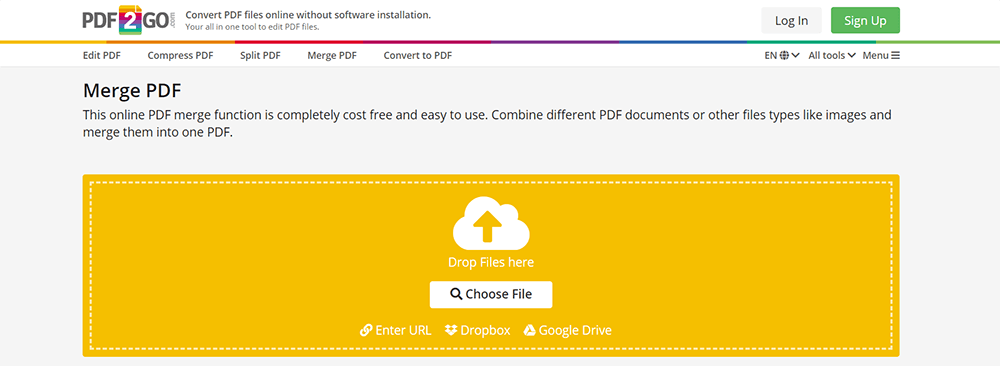
Schritt 3. Jetzt sehen Sie zwei Teile Ihres Bildschirms. Eine besteht darin, die Dateien hochzuladen oder zu löschen, und die andere besteht darin, die hochgeladenen Dateien neu anzuordnen. Wenn Sie also die Dateien ändern müssen, bearbeiten Sie in Teil 1 und ordnen Sie die Dateien in Teil 2 neu an. Klicken Sie dann auf Speichern .

Schritt 4. Schließlich können Sie die PDF-Datei herunterladen. Und Sie können auch einige Informationen Ihrer PDF-Datei sehen.
Warum PDF2GO wählen?
- Saubere und klare Benutzeroberfläche
- Hohe Ausgabequalität
- Einfach zu manipulieren
- Detailklassifizierung
- Benutzerfreundlich
Teil zwei – So kombinieren Sie PDF-Dateien mit Desktop-Programmen
Kommen wir nun zum Desktop-PDF-Merger, denken die meisten von Ihnen vielleicht zuerst an Adobe, aber es ist kein kostenloses Programm und es ist professionell für Unternehmen. Sie können zwar eine 7-tägige kostenlose Testversion beantragen, aber warum nicht einige kostenlose Programme ausprobieren? Neben Adobe gibt es ein kostenloses PDF-Tool namens PDFsam.
2.1 PDFsam Basic
Es gibt mehrere Versionen von PDFsam, von denen PDFsam Basic kostenlos verwendet werden kann. Sie können damit PDF-Dateien zusammenführen, ausschneiden, drehen und extrahieren. Sie können keine grundlegende Dateikonvertierung wie PDF in Word, PDF in Excel oder JPG in PDF durchführen. Es ist perfekt für alles, was wir brauchen, um PDF-Dateien kostenlos zusammenzuführen. Mit PDFsam Basic können Sie PDF-Dateien einfach und kostenlos ohne Adobe und die Internet zusammenführen.
Schritt 1. Sie müssen PDFsam Basic zuerst herunterladen und installieren. Wenn Sie bereits ein Programm haben, ignorieren Sie bitte diesen Schritt und fahren Sie mit dem nächsten fort.
Schritt 2. Führen Sie nun PDFsam Basic aus und klicken Sie auf PDF zusammenführen.
Schritt 3. Sie können Dateien hinzufügen oder sie nach Belieben per Drag & Drop in die Tabelle ziehen. Gehen Sie dann zu Zusammenführungseinstellungen, um weitere leere Seiten hinzuzufügen, eine Fußzeile hinzuzufügen usw. Es bietet viele Details zum Zusammenführen von PDFs, die wir nach Bedarf anpassen können, was dringend empfohlen wird.

Schritt 4. Wählen Sie ein Ziel für Ihre PDF-Datei.
Schritt 5. Wenn wir PDF-Dateien zusammenführen, können wir sie immer noch komprimieren, um sie zu verkleinern. Gehen Sie zu Erweiterte Einstellungen anzeigen und aktivieren Sie bei Bedarf Ausgabedatei/-dateien komprimieren . Klicken Sie abschließend auf Ausführen .
Warum PDFsam Basic wählen?
- Keine Anmeldung erforderlich, jeder kann es verwenden.
- Kostenloses Desktop-Programm
- Weitere Detaileinstellungen
- Unterstützt das gleichzeitige Komprimieren von PDF-Dateien
- Keine Internet erforderlich
Fazit
Heute sprechen wir also über drei Online-PDF-Combiner und ein Desktop-PDF-Programm. Und jeder hat seine eigenen Vorteile und wir haben sie bereits bewertet. Ich hoffe, Sie können das Passende für Ihre PDF-Dateien auswählen und die Kombination genießen.
War dieser Artikel hilfreich? Danke für Ihre Rückmeldung!
JA Oder NEIN























